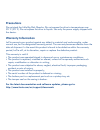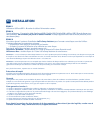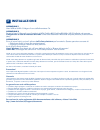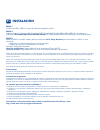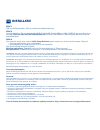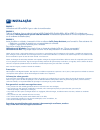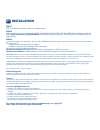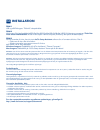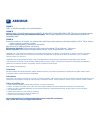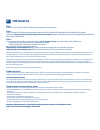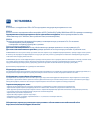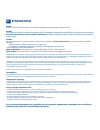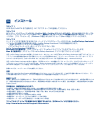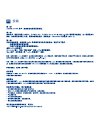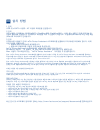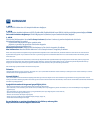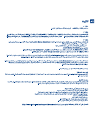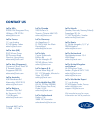- DL manuals
- LaCie
- Storage
- Little Big Disk Quadra
- Quick Install Manual
LaCie Little Big Disk Quadra Quick Install Manual
Summary of Little Big Disk Quadra
Page 1
Quick install guide little big disk quadra design by neil poulton.
Page 3: Package Contents
Package contents lacie little big disk quadra esata cable firewire 800 cable firewire 800 to firewire 400 cable hi-speed usb 2.0 cable ac power adaptor kit (includes ac adaptor and local power adaptor) lacie storage utilities and user manual are preloaded on the drive. • • • • • • protect your inves...
Page 4: Installation
Step 1 usb and esata users: connect the ac adaptor cable. Step 2 all users: connect the interface cable (esata, firewire 800, firewire 800 to 400 or usb 2.0) to the drive and to your computer. Do not connect more than one interface cable. The drive will mount in my com- puter (windows) or on your de...
Page 5: Precautions
Precautions do not stack the little big disk quadra. Do not expose the drive to temperatures over 35° c (95° f). Do not expose the drive to liquids. Use only the power supply shipped with the device. Warranty information lacie warrants your product against any defect in material and workmanship, und...
Page 6: Installation
Fr installation Étape 1 utilisateurs usb et esata : branchez le câble d’alimentation secteur. Étape 2 tous les utilisateurs : connectez le câble d'interface (esata, firewire 800, firewire 800 à 400 ou usb 2.0) sur le disque et sur votre ordinateur. Ne connectez pas plus d’un câble d’interface. Le di...
Page 7: Installazione
It installazione operazione 1 utenti usb ed esata: collegare il cavo dell'alimentatore ca. Operazione 2 per tutti gli utenti: collegare il cavo di interfaccia (esata, firewire 800, firewire 800/400 o usb 2.0) all'unità e al computer. Collegare solo un cavo di interfaccia alla volta. L'unità viene vi...
Page 8: Installation
De installation schritt 1 usb- und esata-benutzer: schließen sie das netzteil an. Schritt 2 alle benutzer: schließen sie das schnittstellenkabel (esata, firewire 800, firewire 800/firewire 400 oder usb 2.0) an das laufwerk und an den computer an. Schließen sie nicht mehr als ein schnittstellenkabel ...
Page 9: Instalación
Es instalaciÓn paso 1 usuarios de usb y esata: conecte el cable del adaptador de ca. Paso 2 todos los usuarios: conecte el cable de interfaz (esata, firewire 800, firewire 800 a 400 o usb 2.0) a la unidad y al ordenador. No conecte más de un cable de interfaz. La unidad aparecerá en mi pc (windows) ...
Page 10: Installatie
Nl installatie stap 1 usb- en esata-gebruikers: sluit de wisselstroomadapterkabel aan. Stap 2 voor alle gebruikers: sluit de interfacekabel (esata, firewire 800, firewire 800 naar 400 of usb 2.0) aan op de drive en uw computer. Sluit niet meer dan één interfacekabel aan. De drive wordt zichtbaar in ...
Page 11: Instalação
Pt instalaÇÃo passo 1 utilizadores de usb e esata: ligue o cabo do transformador. Passo 2 todos os utilizadores: ligue o cabo de interface (esata, firewire 800, firewire 800 a 400 ou usb 2.0) à unidade e ao computador. Não ligue mais do que um cabo de interface. A unidade será apresentada em o meu c...
Page 12: Installation
Sv installation steg 1 usb- och esata-användare: anslut ac-adapterkabeln. Steg 2 alla användare: anslut gränssnittskabeln (esata, firewire 800, firewire 800 till 400 eller usb 2.0) till drivenheten och till din dator. Anslut inte fler än en gränssnittskabel. Drivenheten kommer att placeras i ”den hä...
Page 13: Installation
Da installation trin 1 usb og esata brugere: tilslut ac-adapterkablet. Trin 2 alle brugere: slut interfacekablet (esata firewire 800, firewire 800 til 400 eller usb 2.0) til drevet og computeren. Tilslut ikke mere end et interfacekabel. Drevet vil blive opsat i denne computer (windows), eller på dit...
Page 14: Asennus
Fi asennus vaihe 1 usb:n ja esata:n käyttäjät: liitä verkkolaitejohto. Vaihe 2 kaikki käyttäjät: yhdistä liitäntäsovituskaapeli (esata, firewire 800, firewire 800–400 tai usb 2.0) asemaan ja tietokoneeseesi. Älä liitä useampaa kuin yhtä liitäntäsovituskaapelia. Asema asettuu paikalleen omaan tietoko...
Page 15: Instalacja
Pl instalacja etap 1 użytkownicy wersji usb i esata: podłącz przejściówkę przewodu zasilacza. Etap 2 wszyscy użytkownicy: podłącz wybrany przewód interfejsu (esata, firewire 800, firewire 800 do 400 lub usb 2.0) do napędu i komputera. Nie podłączaj więcej niż jednego przewodu interfejsu. Napęd zosta...
Page 16: Установка
Ru УСТАНОВКА ЭТАП 1 В системах с интерфейсами usb и esata: подсоедините шнур адаптера переменного тока. ЭТАП 2 Во всех системах: подсоедините кабель интерфейса (esata, firewire 800, firewire 800/400 или usb 2.0) к приводу и компьютеру. Одновременно можно подсоединить только один кабель интерфейса. З...
Page 17: Εγκατασταση
El ΕΓΚΑΤΑΣΤΑΣΗ ΒΗΜΑ 1 Χρήστες usb και esata: Συνδέστε το καλώδιο προσαρμογέα εναλλασσόμενου ρεύματος (ac). ΒΗΜΑ 2 Όλοι οι χρήστες: Συνδέστε το καλώδιο διασύνδεσης (esata, firewire 800, firewire 800 έως 400 ή usb 2.0) στο δίσκο και στον υπολογιστή. Μην συνδέετε περισσότερα από ένα καλώδια διασύνδεσης...
Page 18: インストール
Ja インストール ステップ 1 usb および esata をご使用の方: ac アダプタ ケーブルを接続してください。 ステップ 2 全ユーザー: インタフェース (esata、firewire 800、firewire 800 から 400 まで、 または usb 2.0) のケーブル をハード ディスクとコンピュータに接続します。 複数のインタフェース ケーブルを接続しないでください。 ハード デ ィスクは、[マイ コンピュータ] (windows の場合) またはデスクトップ (mac の場合) にマウントされます。 ステップ 3 ハード ディスクをご使用になるまえには、ハード ディ...
Page 19
Zh τሔ.
Page 20
Ko ໕ᆳ෮ฅ ఎઢ =;*ෟm;) ఎઢ ක౷ຫဧၴ"ၨሽኲၦ༺ᇛၦ๓m;) ຫဧၴᇖዧሽછጁఁఋၨሽኲၦ༺ᇛၦ๓ၕ੭છዻხൠཊགྷஏᇖዧሽ?Qvlw_[ವ௴ሱጷඓ 5ikೡၦ๐ਜ਼ၨངఁఋ ఎઢ ೡၦ๐ຫဧዻૺ႖4i+qm;m\]x)[[q[\iv\ይቼ်࿌ཇጌዻೡၦ๐ዅ൵ጄጁఁఋၦಕ ఋၗၵ࿕ၕ༘ጌጁఁఋ ҟዶဠಋೡೡၦ๐ᆊ႕ጷጁఁఋ ҟ໕ဉ၉ኍ൘ኊຫဧၴೡၦ๐ฟຫጁఁఋ 4i+qm;m\]x)[[q[\iv\ይቼ်࿌ཇጌዻඓఋၗ੪ၦጁఁఋ ?Qvlw_[ຫဧၴ"Ŕஏᇖዧሽŕၰ௴4i+qmೡၦ๐ྤၦᇮၕሜ൙ጁఁఋ 5ikຫ...
Page 21: Kurulum
Tr kurulum 1. Adim usb ve esata kullanıcıları: ac adaptör kablosunu bağlayın. 2. Adim tüm kullanıcılar: arabirim kablosunu (esata, firewire 800, firewire 800-400 veya usb 2.0) sürücüye ve bilgisayarınıza bağlayın. Birden fazla arabirim kablosu bağlamayın. Sürücü bilgisayarım’a (windows) veya masaüst...
Page 24: Contact Us
Lacie usa 22985 nw evergreen pkwy hillsboro, or 97124 sales@lacie.Com lacie france 17, rue ampère 91349 massy cedex sales.Fr@lacie.Com lacie asia (hk) 25/f winsan tower 98 thomson road wanchai, hong-kong sales.Asia@lacie.Com lacie asia (singapore) centennial tower, level 34 3 temasek avenue singapor...